Tabela e përmbajtjes
Kur keni të dhëna në dy kolona të veçanta, mund t'ju duhet t'i krahasoni ato për të zbuluar se çfarë informacioni mungon në njërën dhe cilat të dhëna janë të disponueshme në të dyja. Krahasimi i gjërave mund të bëhet në mënyra të ndryshme, në varësi të asaj që dëshironi të përfitoni prej tij. Ky artikull do t'ju mësojë të krahasoni dy kolona në Excel për vlerat që mungojnë në mënyra të thjeshta. Për ta kuptuar më mirë, ne do të përdorim një grup të dhënash mostër që përmban Emri i punonjësit dhe Zyra e ndjekur . Nga këto të dhëna, ne do të gjejmë vlerat që mungojnë të cilat do të na tregojnë emrat e punonjësve që nuk kanë marrë pjesë në zyrë.

Shkarko Libri i punës praktike
Vlerat që mungojnë në excel.xlsx4 mënyra për të krahasuar dy kolona në Excel për vlerat që mungojnë
Ka disa mënyra për të krahasuar dy kolona në Excel për vlerat që mungojnë . Ne do të njihemi me to një nga një.
Metoda 1: Krahasoni dy kolona në Excel për vlerat që mungojnë me funksionet VLOOKUP dhe ISERROR
Në metodën tonë të parë, ne do të shohë përdorimin e funksioneve VLOOKUP dhe ISERROR për të gjetur të dhënat që mungojnë.
Hapat:
- Së pari , klikoni në qelizën D5 dhe shkruani formulën e mëposhtme si më poshtë.
=ISERROR(VLOOKUP(B5,$C$5:$C$11,1,0))
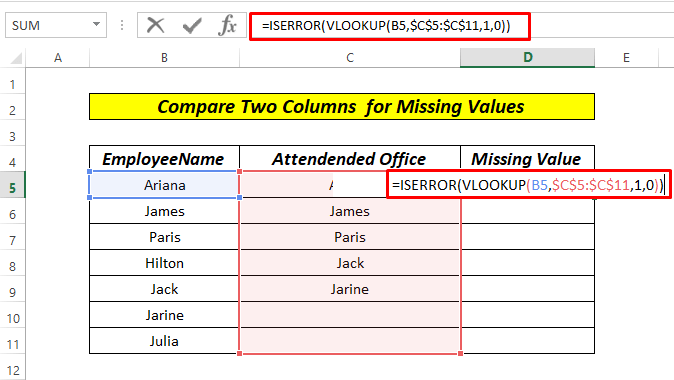
- Tani, shtypni tastin ENTER .

Këtu, ne po i themi Excel për të kërkuar vlerat në Emri i punonjësit një nga një në Zyra e ndjekur . Kjo është arsyeja pse ne përdorëm funksionin VLOOKUP dhe gjithashtu përdorëm referencën absolute të qelizave për diapazonin C5 deri C11 . Funksioni ISERROR do të kthejë vlerën FALSE nëse të dhënat janë të pranishme në të dyja kolonat përndryshe TRUE .
Më në fund , zvarrite poshtë te Plotësimi automatik për pjesën tjetër të serisë.

Vlera E VËRTETË po na tregon Punonjësi Emri që mungon në Zyra e ndjekur .
Lexo më shumë: Si të krahasoni kolona të shumta duke përdorur VLOOKUP në Excel (5 metoda)
Metoda 2: Krahasoni dy kolona në Excel për vlerat që mungojnë me If së bashku me funksionet VLOOKUP dhe ISERROR
Në metodën tonë të mëparshme, ne i morëm të dhënat që mungojnë si TRUE . Po sikur të duam emrat e saktë që mungojnë. Le të shohim se si ta bëjmë atë.
Hapat:
- Së pari, klikoni në qelizën D5 dhe shkruani formulën e mëposhtme.
=IF(ISERROR(VLOOKUP(B5,$C$5:$C$11,1,FALSE)),B5, "")

- Tani, shtypni tastin ENTER .

Këtu, ne po i themi Excel të kërkojë vlerat në Emri i punonjësit një nga një në Ndodhi në zyrë . Kjo është arsyeja pse ne përdorëm funksionin VLOOKUP dhe gjithashtu përdorëm referencën absolute të qelizave siç bëmë në metodën 1. për diapazonin C5 deri C11 . Funksioni ISERROR do të na kthejë vlerën FALSE nëse të dhënat janë të pranishme në të dyja kolona ndryshe E VËRTETË . Dhe funksioni IF po urdhëron Excel të kthejë TRUE si emrin e saktë dhe FALSE si celulë bosh l.
Më pas, tërhiqni poshtë te Plotësimi automatik seri.

Lexo më shumë: Si të krahasoni 4 kolona në Excel VLOOKUP (7 mënyrat më të lehta)
Lexime të ngjashme
- Excel Krahaso Tekst në dy kolona (7 mënyra të frytshme)
- Si të gjeni vlerat që mungojnë në një listë në Excel (3 metoda të lehta)
- Excel Krahaso Dy lista dhe ndryshime në kthim (7 mënyra)
- Formula VLOOKUP për të krahasuar dy kolona në fletë të ndryshme!
- Si të krahasoni dy fletë Excel me Gjeni të dhënat që mungojnë (7 mënyra)
Metoda 3: Krahasoni dy kolona në Excel për vlerat që mungojnë duke përdorur funksionin e përputhjes
Në këtë metodë, ne do të shohë përdorimin e funksionit MATCH në gjetjen e vlerave që mungojnë.
Hapat:
- Së pari, klikoni në qelizën D5 dhe shkruani formulën e mëposhtme siç tregohet në imazh.
=NOT(ISNUMBER(MATCH(B5,$C$5:$C$11,0)))

- Tani, shtypni tastin ENTER .

Funksioni MATCH kërkon për një artikull të caktuar në një varg qelizash dhe më pas kthen pozicionin relativ të atij artikulli në interval. ISNUMBER po kthehet nëse qeliza e përputhur është e disponueshme në Offended Office dhe funksioni NOT tregon nëse nuk disponohet atëherëkomanda është E VËRTETË .
Pas kësaj, plotësoni pjesën tjetër të serisë duke përdorur AutoFill .

Tona vlerat që mungojnë referohen si E VËRTETË .
Lexo më shumë: Si të krahasohen dy kolona në Excel për Match (8 mënyra)
Metoda 4: Krahasoni dy kolona në Excel për vlerat që mungojnë me formatimin e kushtëzuar
Në metodën tonë të fundit, do të shohim përdorimin e Formatimit të kushtëzuar në gjeni vlerat që mungojnë në Excel .
- Së pari, zgjidhni diapazonin B5:C11 më pas shkoni te Formatimi i kushtëzuar në skedën Home dhe zgjidhni Rregull i ri siç tregon imazhi.

- A kutia e dialogut do të shfaqet dhe ne do të zgjedhim udhëzimet të shënuara në kutinë e kuqe të kufirit dhe do të klikojmë Format siç tregohet në imazhin më poshtë.

- Tani, ne do të zgjedhim Plotëso më pas zgjedhim ngjyrën tonë të preferuar dhe më pas klikojmë OK .

Më në fund, rezultati ynë duket kështu.

Lexo më shumë: Formula e Excel-it për të krahasuar dhe kthyer vlerën nga dy kolona (5 formula)
Praktikoni librin e punës
Aspekti i vetëm më i rëndësishëm për t'u mësuar me këto qasje të shpejta është praktikë. Si rezultat, unë kam bashkangjitur një libër pune praktike ku mund të praktikoni këto metoda.

Përfundim
Këto janë katër të ndryshme mënyra për të krahasuar dy kolona me një që mungonvlerë. Bazuar në preferencat tuaja, ju mund të zgjidhni alternativën më të mirë. Ju lutemi lini ato në zonën e komenteve nëse keni ndonjë pyetje ose koment. Ju gjithashtu mund të shfletoni tema të tjera të lidhura me Excel të kësaj faqeje.

